يتم تثبيت PowerShell افتراضيًا في Windows10. قامت Microsoft ببطء بدفع برنامج PowerShell إلى مركز الصدارة. من المحتمل أن يحل PowerShell في النهاية محل موجه الأوامر بالكامل. لا يزال هناك القليل من الوقت المتبقي قبل حدوث ذلك لكنه بدأ. بعد تحديث منشئي المحتوى ، استبدل Windows 10 موجه الأوامر في قائمة مستخدمي الطاقة بـ PowerShell. كما أزال خيار "فتح نافذة الأوامر هنا" في Explorer. في الإصدارات الأقدم من نظام Windows ، وحتى إصدار Anniversary Update الخاص بنظام التشغيل Windows 10 ، إذا قمت بالضغط على مفتاح shift ونقرت بزر الماوس الأيمن داخل مجلد ، فستظهر لك خيار "فتح نافذة الأوامر هنا" في قائمة السياق. تم استبداله بـ PowerShell ولكن يمكنك استعادته. إليك الطريقة.

افتح نافذة القيادة هنا
للحصول على خيار فتح نافذة الأوامر مرة أخرىفي قائمة سياق Explorer ، يجب عليك تعديل سجل Windows. ستحتاج إلى حقوق إدارية لتعديل السجل. من غير المحتمل أن يؤدي ذلك إلى كسر أي شيء ولكن لا يزال يتعين عليك عمل نسخة احتياطية من سجل Windows.
افتح "المفكرة" والصق ما يلي في الملف. احفظه مع التمديد REG.
Windows Registry Editor Version 5.00 [HKEY_CLASSES_ROOTDirectoryshellcmdprompt] @="@shell32.dll,-8506" "Extended"="" "NoWorkingDirectory"="" [HKEY_CLASSES_ROOTDirectoryshellcmdpromptcommand] @="cmd.exe /s /k pushd "%V"" [HKEY_CLASSES_ROOTDirectoryBackgroundshellcmdprompt] @="@shell32.dll,-8506" "Extended"="" "NoWorkingDirectory"="" [HKEY_CLASSES_ROOTDirectoryBackgroundshellcmdpromptcommand] @="cmd.exe /s /k pushd "%V"" [HKEY_CLASSES_ROOTDriveshellcmdprompt] @="@shell32.dll,-8506" "Extended"="" "NoWorkingDirectory"="" [HKEY_CLASSES_ROOTDriveshellcmdpromptcommand] @="cmd.exe /s /k pushd "%V""
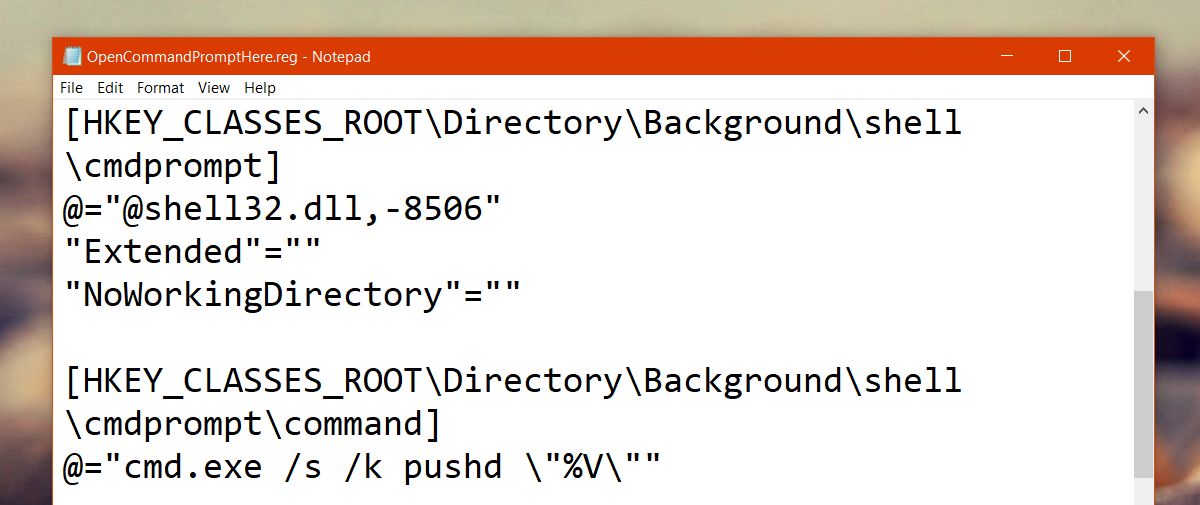
قم بتشغيل هذا الملف. انقر بزر الماوس الأيمن فوقه وحدد خيار "دمج" في قائمة السياق. إذا طلب منك ، أدخل كلمة مرور المسؤول.
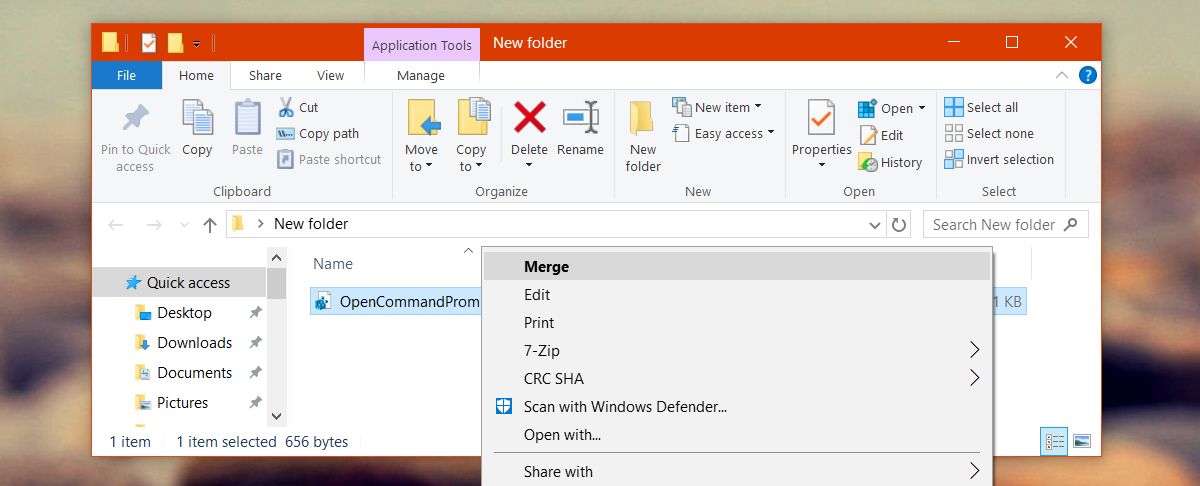
سترى بعض التحذيرات المنبثقة لكنها ليست شيئًا غير عادي. بمجرد دمج ملف التسجيل ، اضغط مع الاستمرار على مفتاح Shift وانقر بزر الماوس الأيمن داخل أي مجلد.
سيعود خيار فتح نافذة الأوامر هنا في قائمة السياق. نافذة فتح PowerShell هنا لم تمس. يمكنك استخدام أي واحد منهم.
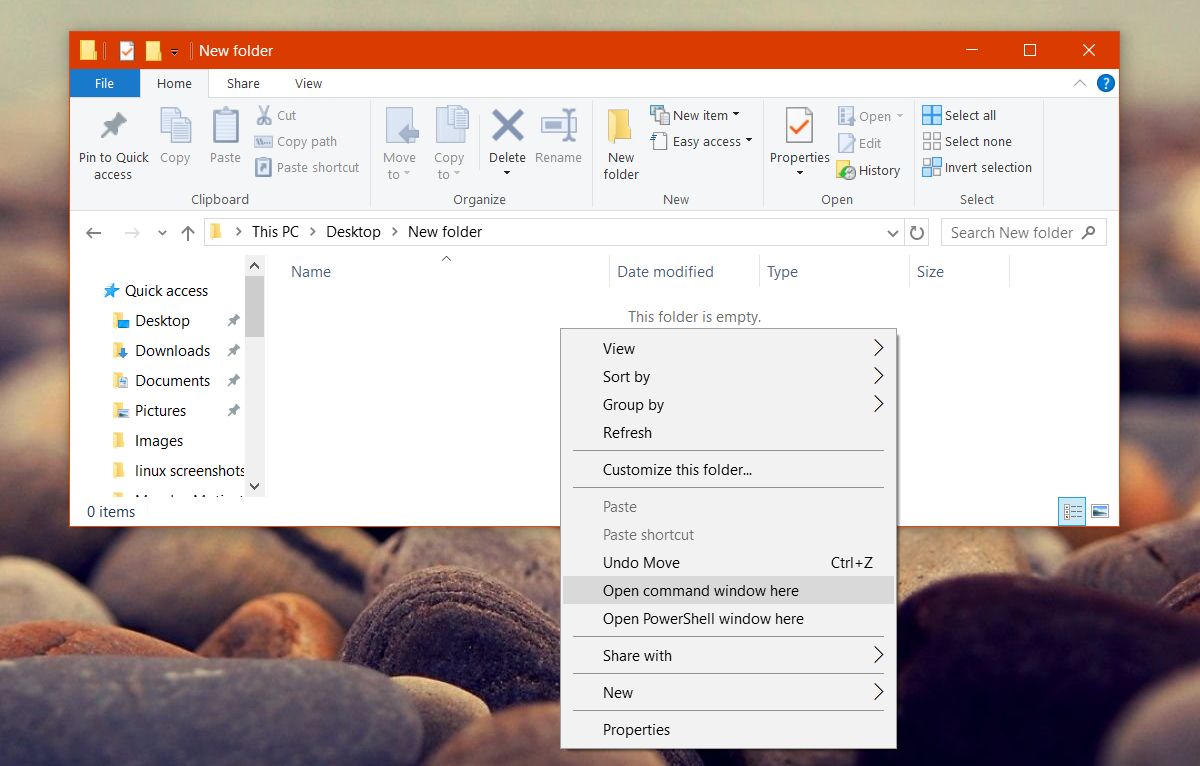
إضافة موجه الأوامر للفوز + X القائمة
قام "Creators Update" أيضًا بإزالة موجه الأوامر من قائمة Win + X. مرة أخرى ، ليس من المستحيل استعادتها. من الأسهل فعلاً استعادتها من خيار نافذة القيادة المفتوحة هنا.
انقر بزر الماوس الأيمن فوق شريط المهام وحدد شريط المهامالإعدادات من قائمة السياق. سيؤدي هذا إلى فتح تطبيق الإعدادات وينقلك إلى التخصيص> شريط المهام. قم بالتمرير لأسفل وإيقاف تشغيل "استبدال موجه الأوامر بـ Windows PowerShell في القائمة عندما أقوم بالنقر بزر الماوس الأيمن فوق زر البداية أو اضغط على مفتاح Windows + X". يتم تطبيق التغيير على الفور.
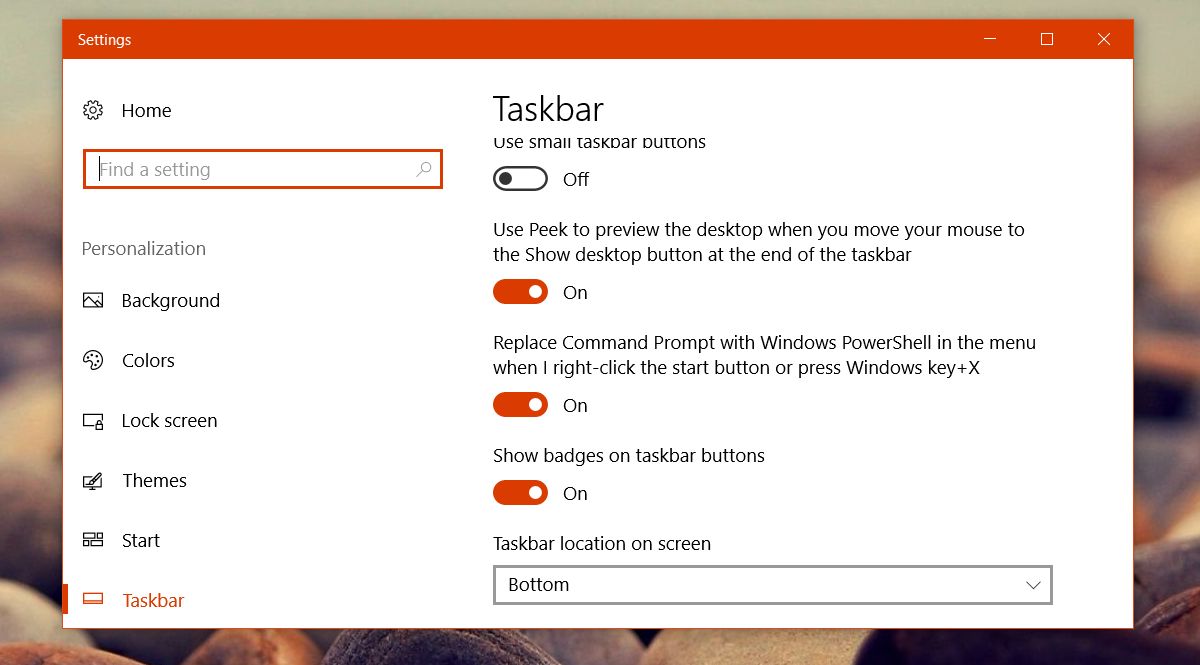
هذه مجرد واحدة من الآلام القليلة المتناميةتأتي مع تحديثات ويندوز 10. قام "Creators Update" أيضًا بإزالة خيار تغيير خط النظام للعناصر المختلفة ولكن هناك تطبيق يتيح لك تغيير حجم خط النظام يدويًا.













تعليقات